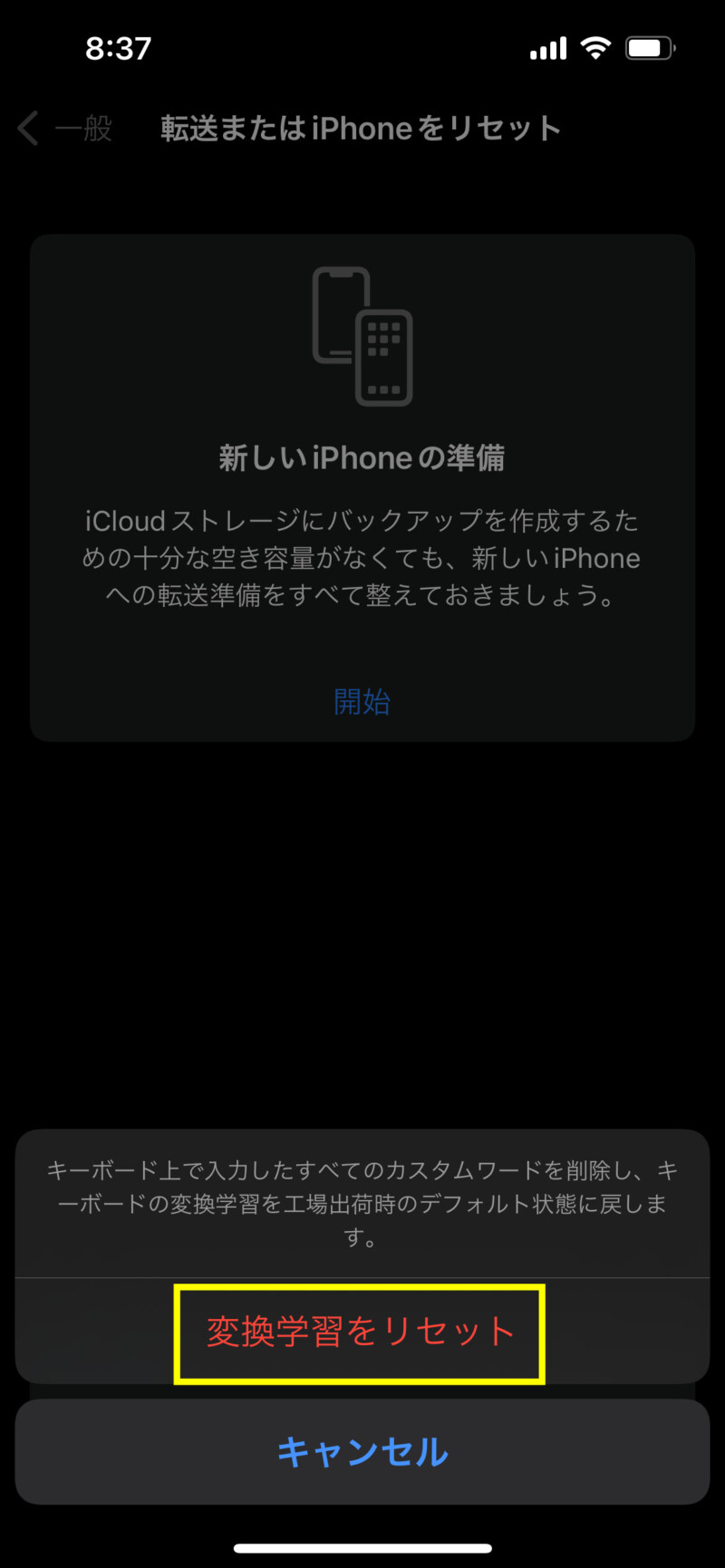iPhoneのキーボードの予測変換学習を削除・リセットする方法を紹介します。
予測変換に出てくる内容で表示されたくない、見られたくない内容があるなど、iPhone予測変換を一度リセットしたいと思っている人はやってみてください。
動画もあるので記事と合わせてチェックしてみてください。
iPhoneでキーボードの予測変換学習をリセットする方法
設定をタップ。

「一般」をタップ。
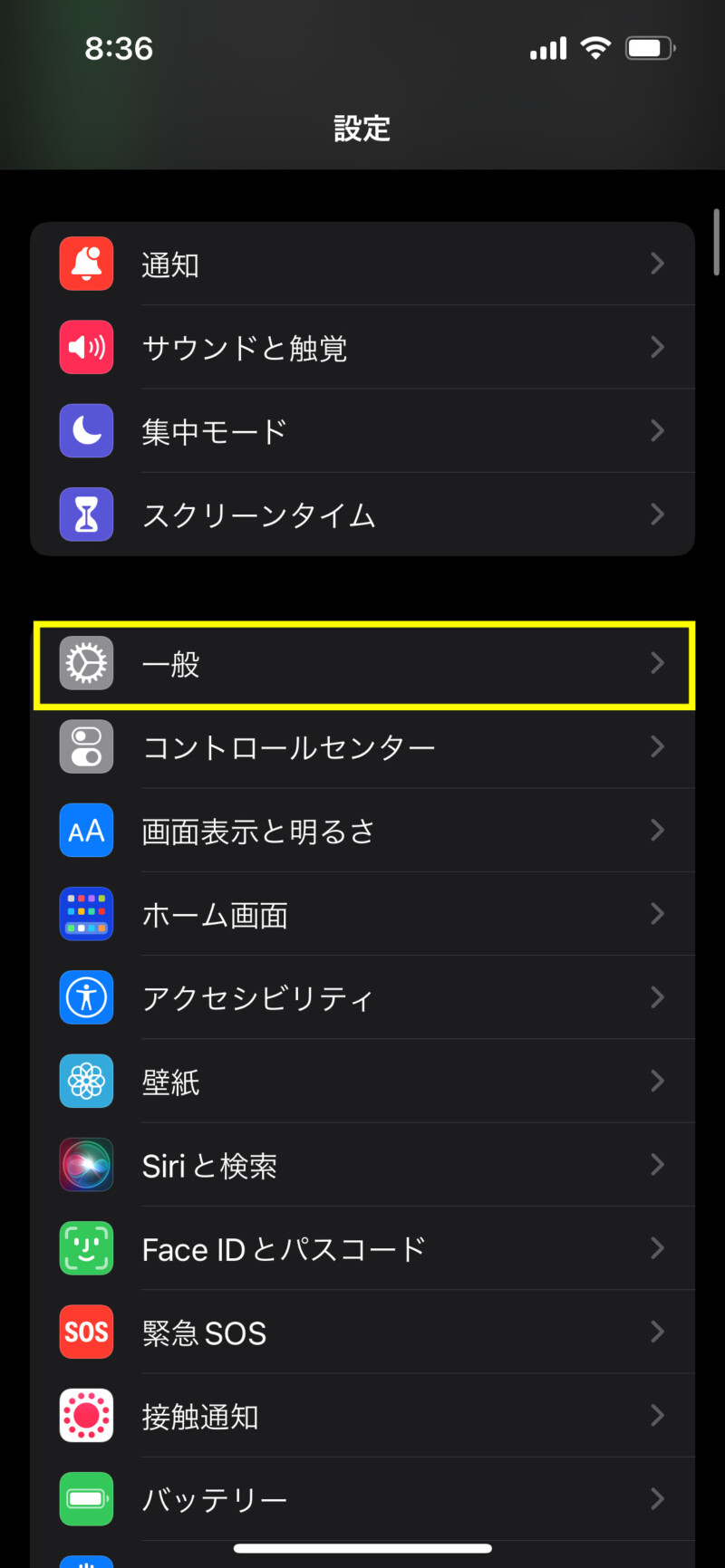
「転送またはiPhoneをリセット」をタップ。
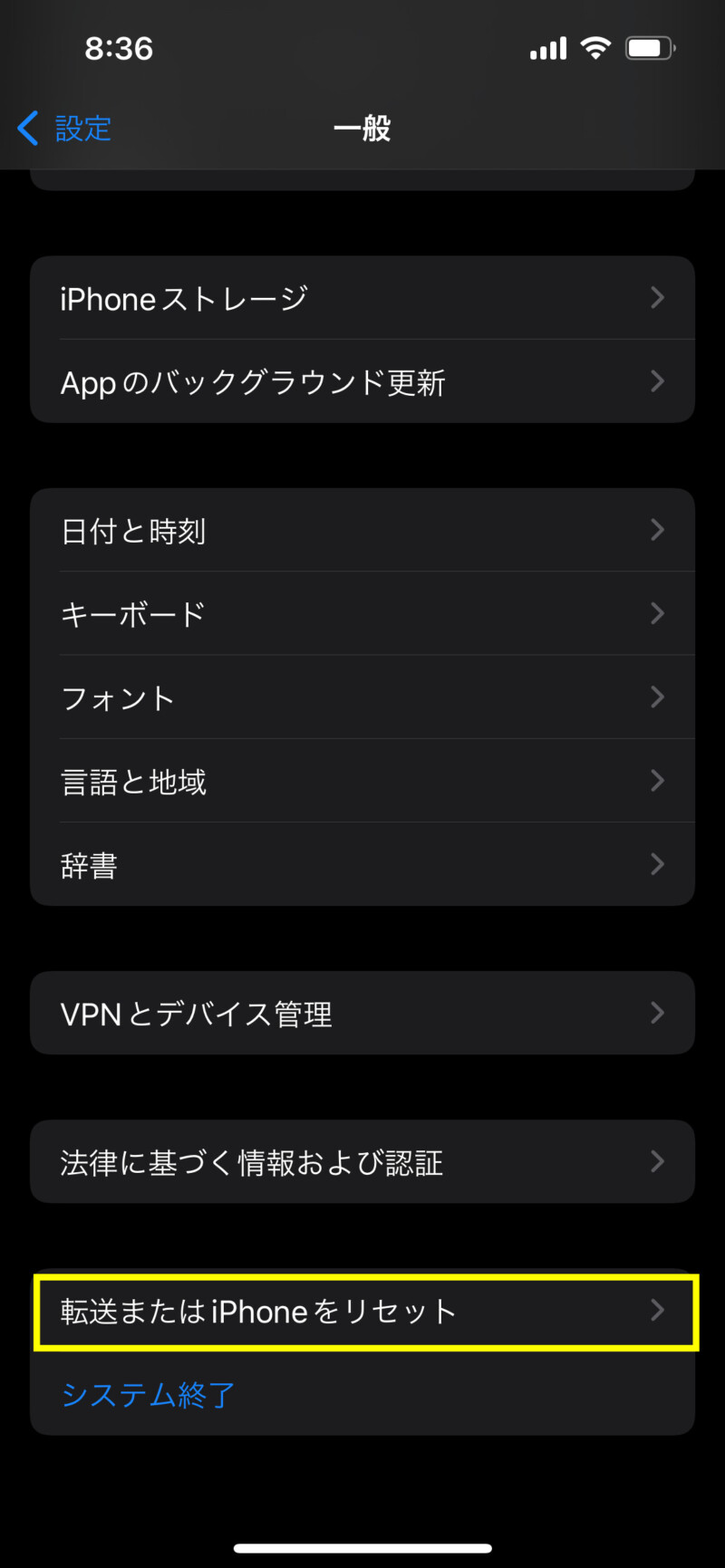
「リセット」をタップし、「キーボードの変換学習をリセット」をタップ。
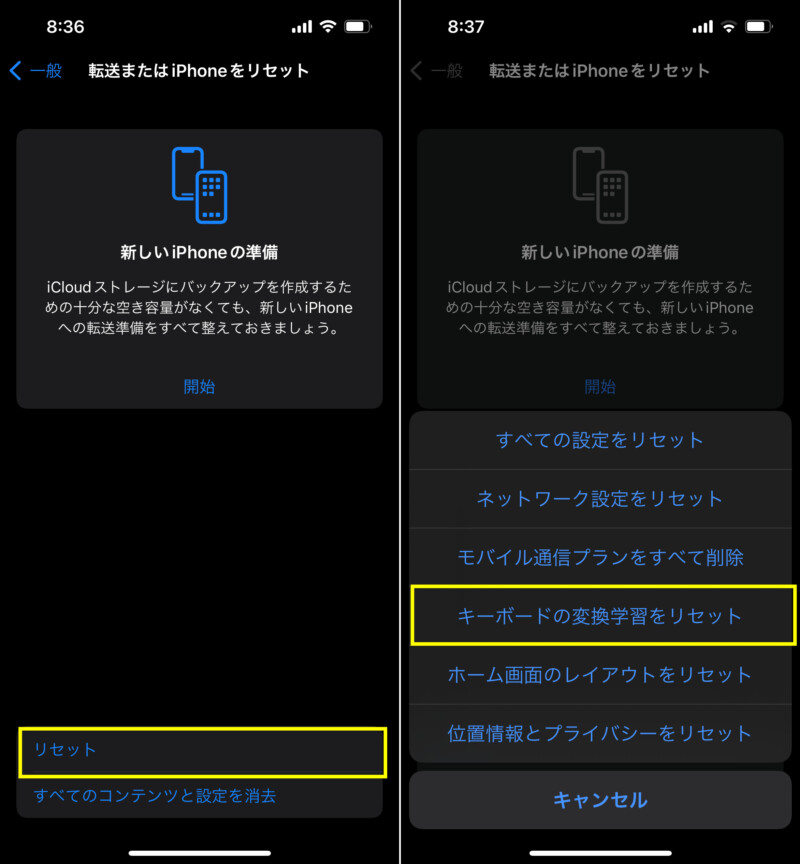
パスコードを入力。
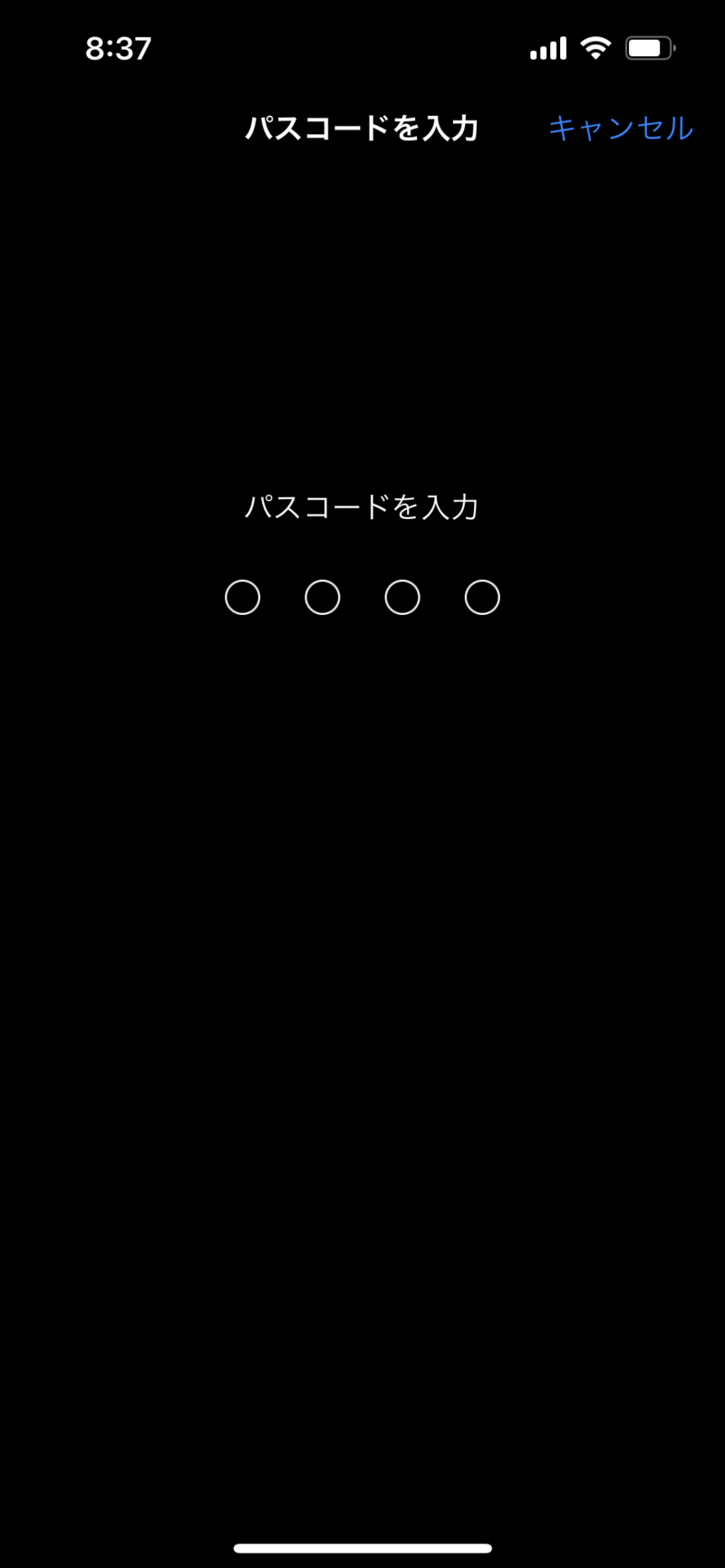
「変換学習をリセット」をタップ。これで予測変換学習がリセットされます。